現代的資料量越來越大,所以如何有效率的執行工作將也是分析的一個重點,另外,將結果圖表作適當的呈現,是許多使用者時常遇到的問題。在此,將介紹大家SAS EG工具列中位於「工具」選單下之「選項」項目,它提供了一個範圍廣袤的多樣化選項設定,讓SAS EG使用者更容易上手!
1. 工具 → 選項 → 資料 → 一般資料
-
在工作視窗和查詢產生器中依字母順序顯示欄:設定依欄位字母順序顯示資料,而不是依它們出現在表格中的順序。這並不會影響工作的處理或結果的呈現。使用標籤作為欄名稱:在查詢產生器及工作的資料頁面中顯示欄位標籤而非欄位名稱。在欄標題上按滑鼠右鍵,選取「屬性」可新增欄位標籤。當處理的資料較龐大時,增加到專案時自動開啟資料及永遠取得DBMS表格的記錄總數這2個選項有時會耗費太多等待時間以及系統資源,因此不建議勾選。
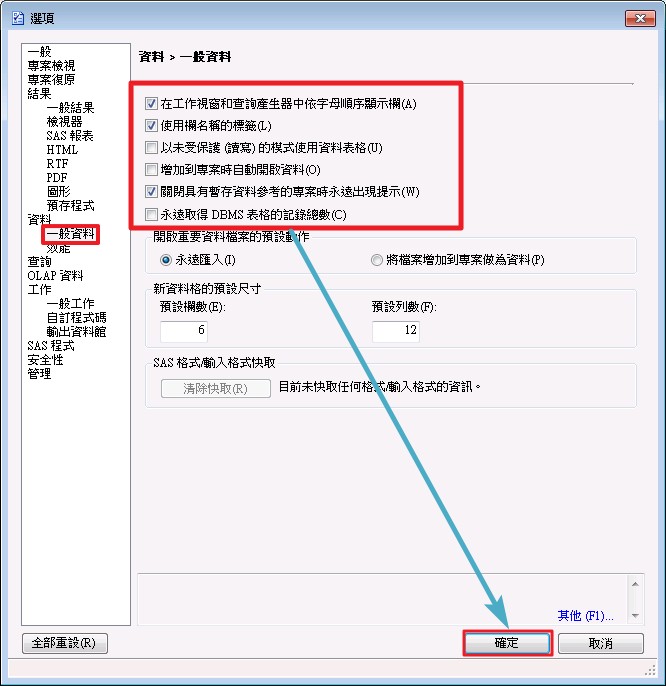 接下來,我們可以設定開啟外部資料檔的方式,點選永遠匯入允許在匯入資料工作時,直接將外部資料檔案轉成SAS資料集,若選擇將檔案加入專案做為資料,則不會將開啟的資料檔轉成SAS資料集。外部資料檔案包含了.txt、.csv、.xls、.dat 和 .htm 檔案。
接下來,我們可以設定開啟外部資料檔的方式,點選永遠匯入允許在匯入資料工作時,直接將外部資料檔案轉成SAS資料集,若選擇將檔案加入專案做為資料,則不會將開啟的資料檔轉成SAS資料集。外部資料檔案包含了.txt、.csv、.xls、.dat 和 .htm 檔案。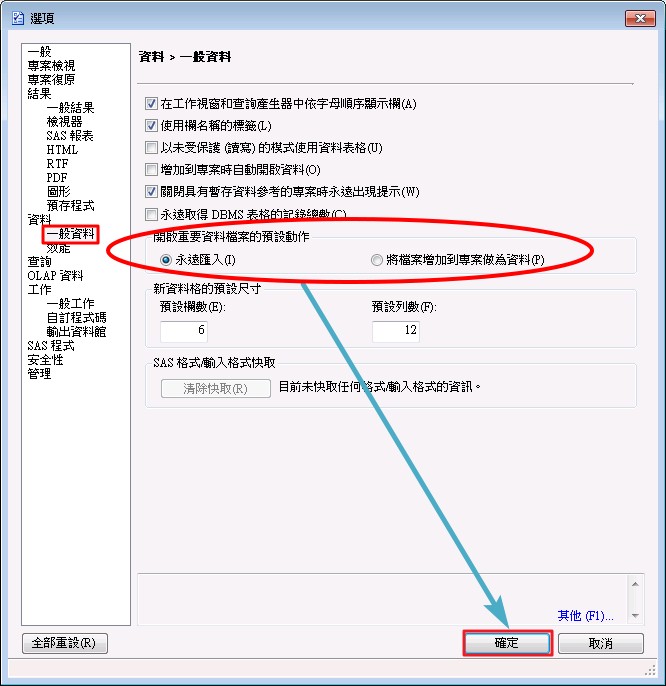 2. 工具→ 選項 → 資料 → 效能我們在匯入資料時亦可設定顯示預覽的列數,若要預覽全部資料,可以點選無限制,但若檔案太大時,將會降低匯入資料工作的效能。此時,我們可以自行設定預覽列數。
2. 工具→ 選項 → 資料 → 效能我們在匯入資料時亦可設定顯示預覽的列數,若要預覽全部資料,可以點選無限制,但若檔案太大時,將會降低匯入資料工作的效能。此時,我們可以自行設定預覽列數。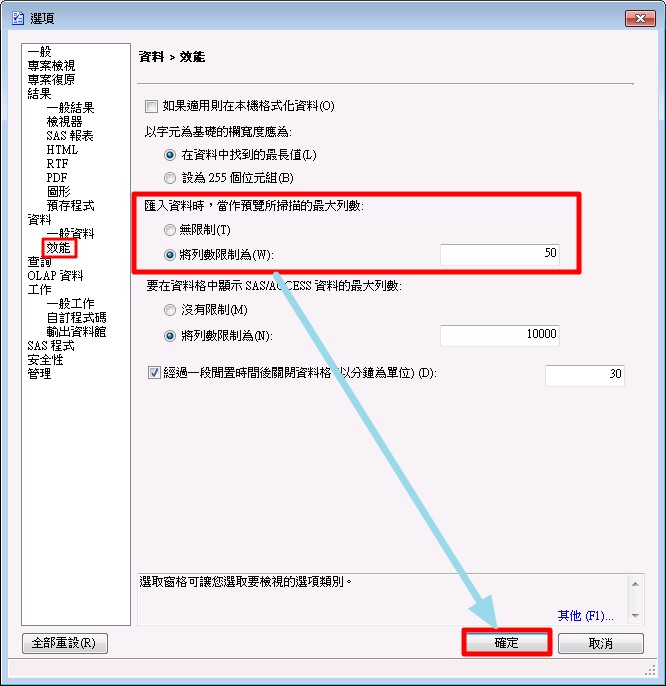 3. 工具→ 選項 → 工作 → 一般工作SAS EG也提供了工作輸出報表的標題及註腳設定,我們可以在下圖所示的文字方塊中輸入最多10行的標題及註腳。另外,在SAS程序設定中,建議選擇使用PROC SQL來排序工作中的資料,而不使用預設的 PROC SORT。尤其是工作中的資料包含大型 DBMS 表格 (如 ORACLE 或 DB2 )時,使用 PROC SQL 會更有效率。
3. 工具→ 選項 → 工作 → 一般工作SAS EG也提供了工作輸出報表的標題及註腳設定,我們可以在下圖所示的文字方塊中輸入最多10行的標題及註腳。另外,在SAS程序設定中,建議選擇使用PROC SQL來排序工作中的資料,而不使用預設的 PROC SORT。尤其是工作中的資料包含大型 DBMS 表格 (如 ORACLE 或 DB2 )時,使用 PROC SQL 會更有效率。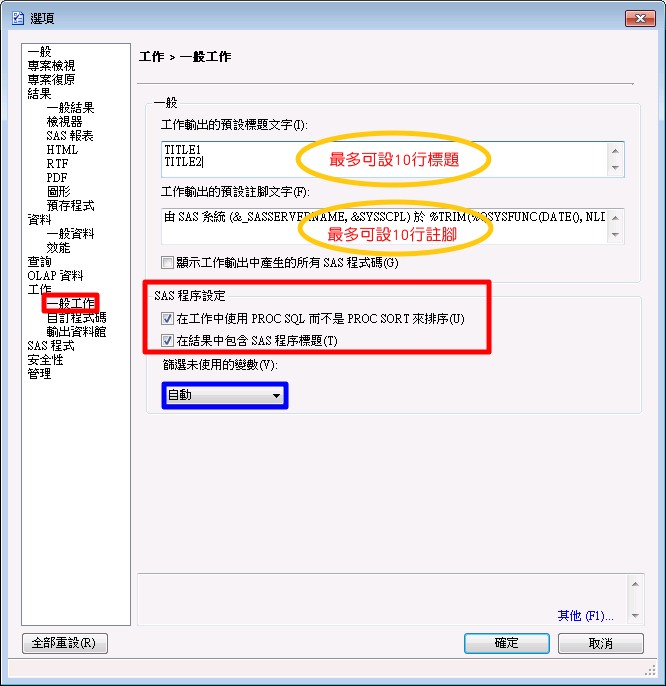 例如:在做迴歸分析時,利用逐步選取法選取較有解釋能力的變數後,這些被選取法剔除的變數在未來也許不會再被使用或是有可能會再被利用,我們可以利用篩選未使用的變數提供的3個選項—-自動、永遠及永不,控制輸出的資料集中是否要包含未使用的變數。篩選出未使用的變數有助於改善效能。
例如:在做迴歸分析時,利用逐步選取法選取較有解釋能力的變數後,這些被選取法剔除的變數在未來也許不會再被使用或是有可能會再被利用,我們可以利用篩選未使用的變數提供的3個選項—-自動、永遠及永不,控制輸出的資料集中是否要包含未使用的變數。篩選出未使用的變數有助於改善效能。-
自動:SAS EG預設會自動決定未使用的變數是否要包含在輸入資料的一部分。永遠:永遠從輸入資料篩選出未使用的變數。如果輸出資料集是因執行工作而建立,則也會從輸出資料集篩選出未使用的變數。永不:永不從輸入資料篩選出未使用的變數。4. 工具→ 選項 → OLAP資料 → 其他檢視選項 → 最佳化結果若是資料中存在空白欄或空白列,我們可在OLAP資料下點選其他檢視選項,在左側方框中選取最佳化結果,設定在輸出表格或圖形時,將其中的空白欄或列移除,達到輸出結果的最佳化。
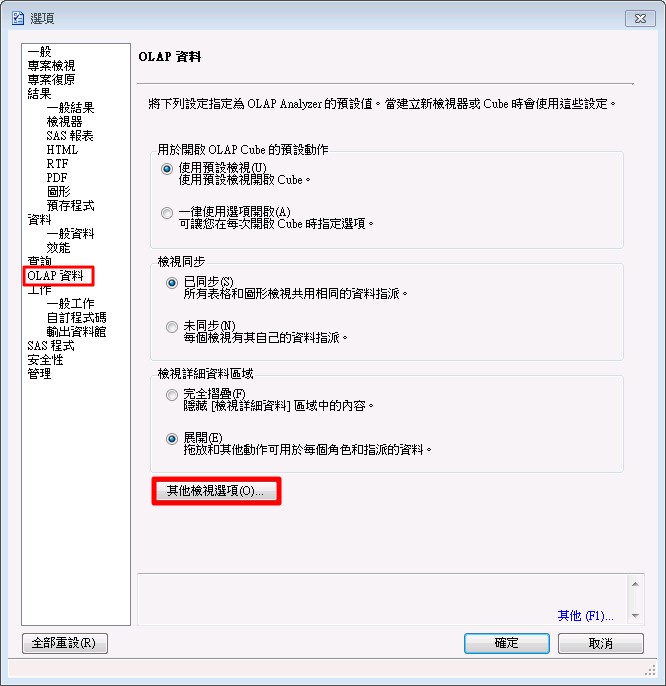
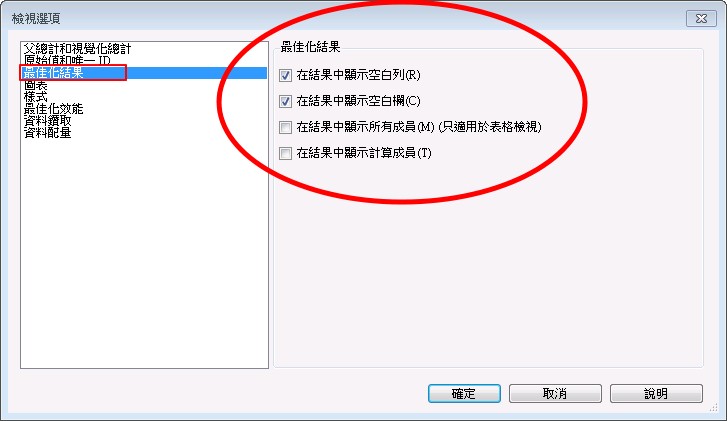 在樣式中,表格、圖表的樣式及標題色彩,亦可依使用者的喜好自行設定。
在樣式中,表格、圖表的樣式及標題色彩,亦可依使用者的喜好自行設定。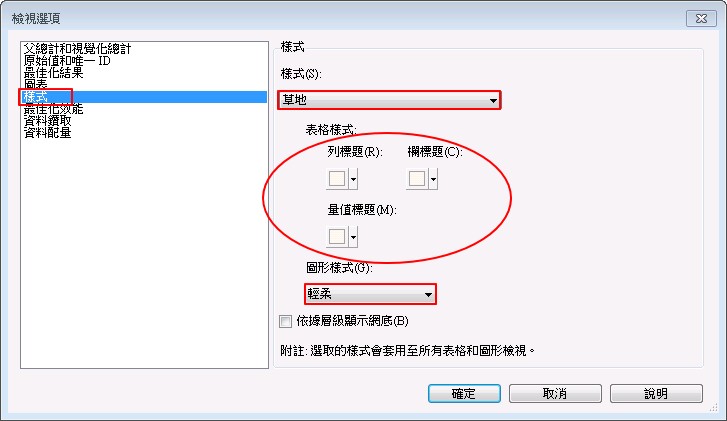 5. 工具→ 選項 → 工作 → 一般工作我們也可以在自動產生的工作和查詢程式碼之前、後,按一下編輯即可鍵入自訂的SAS程式。
5. 工具→ 選項 → 工作 → 一般工作我們也可以在自動產生的工作和查詢程式碼之前、後,按一下編輯即可鍵入自訂的SAS程式。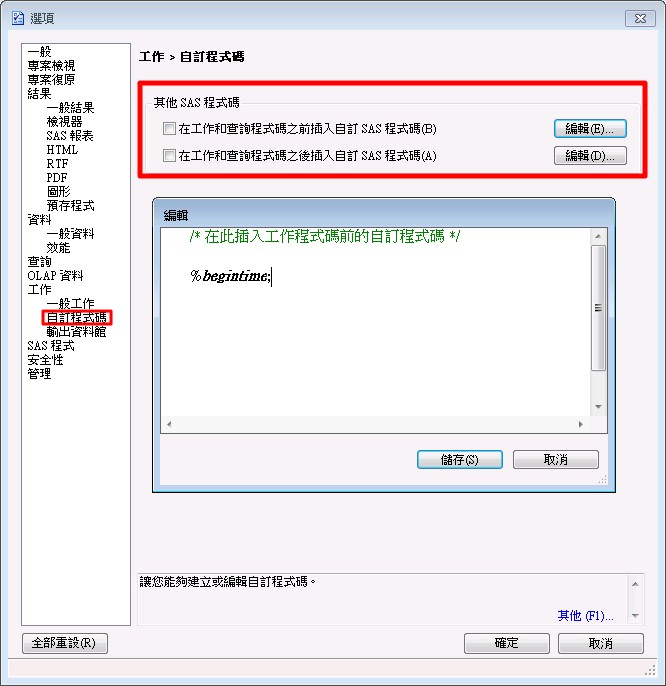 6. 工具→ 選項 → 工作 → 輸出資料館SAS EG在建立輸出結果時,會將其儲存在搜尋到的預設資料館清單中,依序會搜尋 Egtask、Gridwork、Work 和 Sasuser 以找出第一個可儲存的資料館。我們可以按增加並輸入資料館名稱新增至清單中,再利用往上、往下按鍵將其移至第一層,即可自訂輸出結果的儲存資料館。
6. 工具→ 選項 → 工作 → 輸出資料館SAS EG在建立輸出結果時,會將其儲存在搜尋到的預設資料館清單中,依序會搜尋 Egtask、Gridwork、Work 和 Sasuser 以找出第一個可儲存的資料館。我們可以按增加並輸入資料館名稱新增至清單中,再利用往上、往下按鍵將其移至第一層,即可自訂輸出結果的儲存資料館。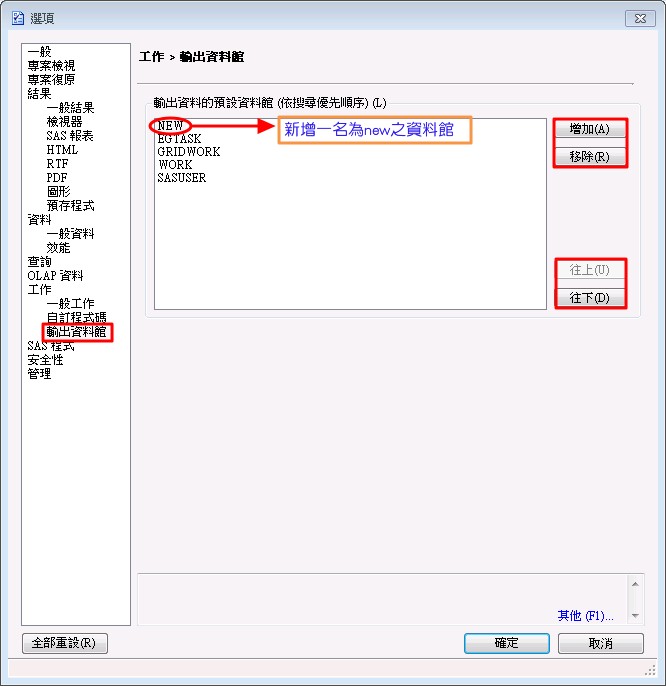 TagsShare
TagsShareAbout Author
